Samsung SmartTag funktioniert nicht? So beheben Sie das Problem
Veröffentlicht: 2023-03-26Schnelle Antwort: Wenn Ihr SmartTag nicht funktioniert, können einige der Probleme oft mit einfachen Schritten zur Fehlerbehebung behoben werden, darunter das Überprüfen des Akkus, das Sicherstellen der richtigen Telefoneinstellungen und das Leeren des App-Cache. Wir werden jeden Schritt unten durchgehen.
Das Galaxy SmartTag ist ein zuverlässiges Ortungsgerät, mit dem Sie Ihre Sachen im Auge behalten können. Wie bei jedem anderen Gerät können jedoch Probleme auftreten, die behoben werden müssen.
Dieser Beitrag bietet eine schnelle Anleitung zur Fehlerbehebung zur Behebung einiger der häufigsten SmartTag-Probleme.
Was genau ist ein SmartTag? Das Galaxy SmartTag ist eine Lösung, um Ihre Sachen im Auge zu behalten, ähnlich wie Apples AirTag und Tile Pro. Es ist einfach einzurichten, zuverlässig und eine wertvolle Ergänzung des Samsung-Ökosystems.
Galaxy SmartTag ist ein kleines, Bluetooth-fähiges Tracking-Gerät, mit dem Sie verlorene oder verlegte Gegenstände finden können. Sie können es an Ihren Schlüsseln, Ihrem Rucksack oder anderen Gegenständen befestigen, die Sie häufig verlegen, und dann Ihr Smartphone verwenden, um das SmartTag bei Bedarf zu lokalisieren.
- Lange Akkulaufzeit und einfach auszutauschender Akku
- Sie können es an Ihren Schlüsseln, Ihrem Rucksack oder anderen Gegenständen befestigen, die Sie häufig verlegen
- Offline-Suchmodus, der nahe gelegene Galaxy-Smartphones verwendet, um verlorene Gegenstände zu finden, selbst wenn sie sich außerhalb der Bluetooth-Reichweite befinden
Obwohl der Tracker normalerweise so funktioniert, wie er soll, kann es dennoch gelegentlich zu Schluckauf kommen.
Häufige Probleme mit Samsung SmartTag:
Benutzer haben verschiedene Probleme mit dem Samsung SmartTag gemeldet, darunter:
- SmartTag verbindet sich nicht mit/wird nicht in der SmartThings-App angezeigt
- SmartTag aktualisiert Standort nicht
- SmartTag klingelt nicht
- SmartTag gibt unerwartet einen Piepton aus
Obwohl diese Probleme oft ohne ersichtlichen Grund auftreten, haben einige Benutzer angedeutet, dass Firmware-Updates, insbesondere solche, die mittendrin fehlschlagen, eine mögliche Ursache sein könnten.
Lassen Sie uns also herausfinden, was Sie mit einem fehlerhaften SmartTag oder SmartTag+ tun können.
Samsung SmartTag lässt sich nicht einschalten
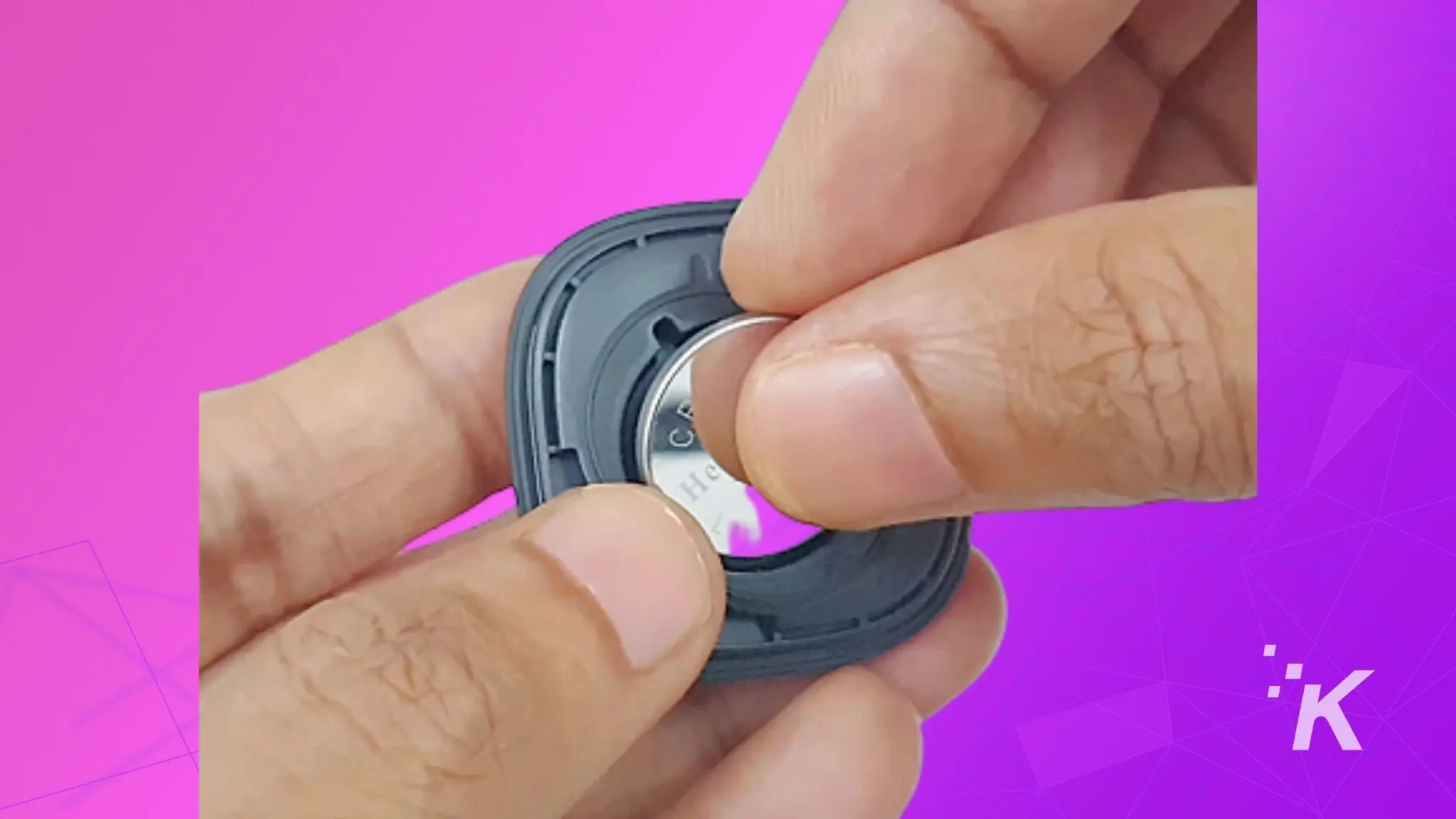
Wenn sich Ihr Samsung SmartTag nicht einschalten lässt, kann dies an einem vollständig entladenen Akku, einem falschen Einsetzen des Akkus oder verschmutzten Anschlüssen liegen.
Stellen Sie als nächstes sicher, dass die Batterie richtig eingelegt ist, mit dem Pluspol nach oben.
Reinigen Sie bei Bedarf die Kontakte, bevor Sie die Batterie wieder einsetzen. Wenn sich der SmartTag immer noch nicht einschalten lässt, versuchen Sie, die Batterie durch eine neue CR2032-Knopfzellenbatterie zu ersetzen.
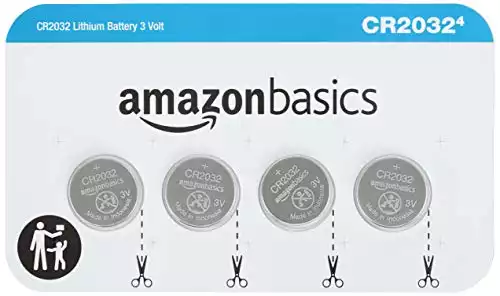
SmartTag aktualisiert den Standort nicht
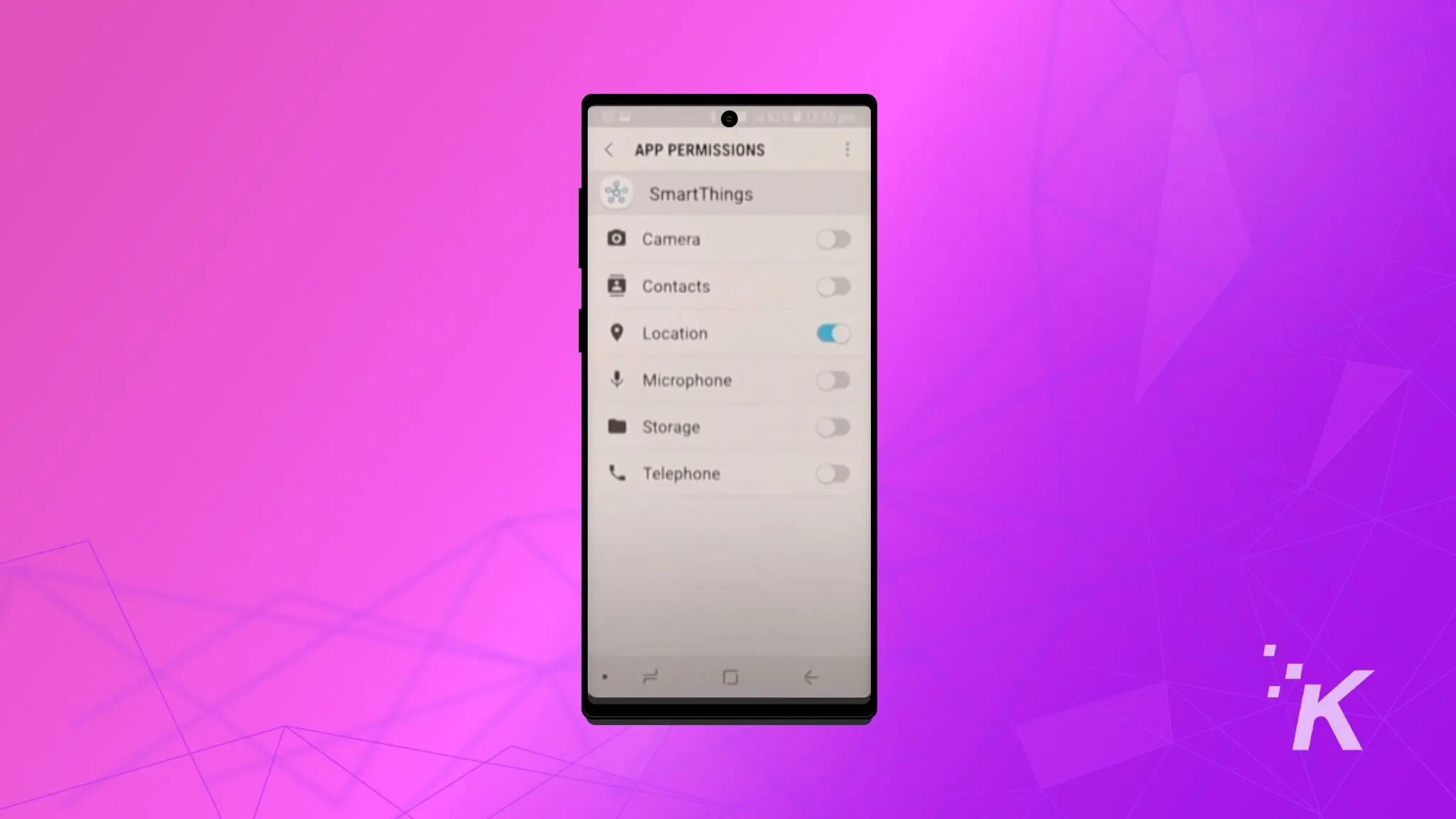
Wenn Ihr Samsung SmartTag seinen Standort nicht aktualisiert, ist die wahrscheinlichste Ursache, dass die SmartThings-App auf dem verbundenen Galaxy-Gerät keinen Zugriff auf den Standort hat.
Oder vielleicht die Tatsache, dass sich das verbundene Gerät in einem Bereich befindet, in dem es eine lückenhafte GPS- oder Mobilfunkabdeckung gibt.
Befolgen Sie diese Schritte zur Fehlerbehebung:
- Geben Sie der SmartThings-App auf Ihrem verbundenen Galaxy Phone Standortzugriff.
- Laden Sie SmartThings Find in der SmartThings-App herunter.
- Entkoppeln und koppeln Sie das SmartTag mit der App.
Die SmartThings Find-App von Samsung hilft Ihnen, Ihre Geräte mithilfe einer Karte mit detaillierten Standortinformationen zu finden. Sie können sogar Geräteinformationen mit Freunden teilen und das Samsung SmartTag für zusätzliche Tracking-Optionen verwenden. Mit der Offline-Suche können Sie verlorene Gegenstände finden, selbst wenn sie sich außerhalb der Bluetooth-Reichweite befinden.
Da der Tracker auf das verbundene Galaxy-Gerät angewiesen ist, um seinen Standort zu aktualisieren, erklärt dies den Fehler beim Aktualisieren des Standorts in der SmartThings-App.
SmartTag klingelt nicht
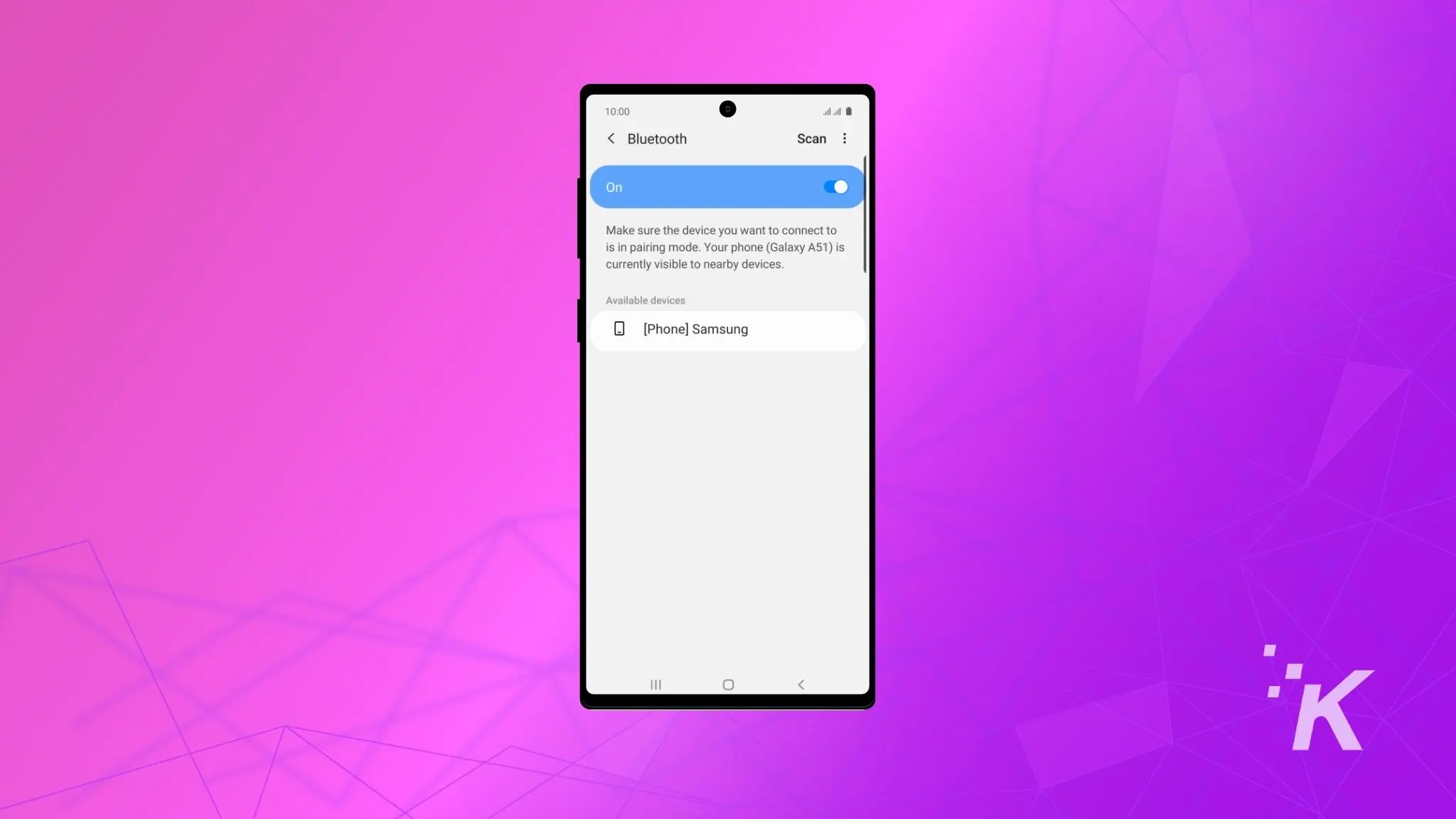
Wenn Ihr Samsung SmartTag nicht klingelt, könnte dies an Verbindungsproblemen oder Softwarefehlern in der SmartThings-App liegen.
Führen Sie die folgenden Schritte zur Fehlerbehebung aus, um SmartTag-Verbindungsprobleme zu beheben:
Stellen Sie sicher, dass das Bluetooth Ihres Galaxy Phones eingeschaltet ist.
Starten Sie Ihr Telefon bei Bedarf neu.
Stellen Sie sicher, dass sich Ihr Telefon in Reichweite des SmartTags befindet.
Überprüfen Sie, ob sich das SmartTag im stillen Modus befindet.
Löschen Sie den Cache der SmartThings-App.
Erzwingen Sie das Stoppen und starten Sie die SmartThings-App neu.
SmartTag gibt einen Piepton aus
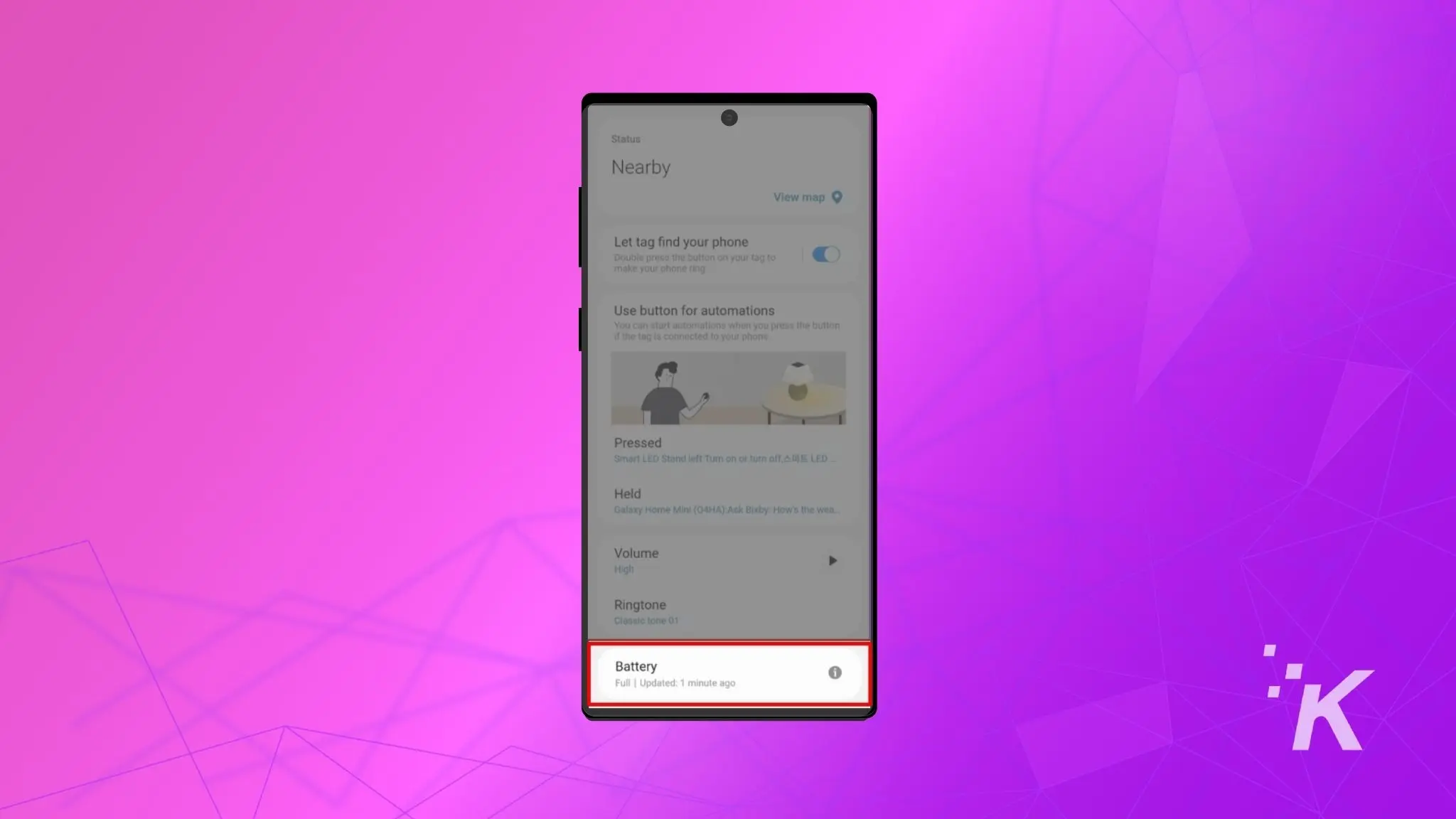
Wenn das SmartTag einen Piepton ausgibt, brauchen Sie sich keine Sorgen zu machen. Der Akku ist möglicherweise auf einen kritisch niedrigen Stand entladen und muss ersetzt werden.
Wenn Ihr SmartTag einen Piepton von sich gibt, brauchen Sie sich keine Sorgen zu machen. Der Piepton kann auf einen kritisch schwachen Akku hinweisen, der ausgetauscht werden muss.
Befolgen Sie diese Schritte zur Fehlerbehebung:
- Ersetzen Sie die verbrauchte Batterie durch eine neue.
- Stellen Sie sicher, dass Sie die neue Batterie richtig einsetzen.
Das Ersetzen des abgenutzten Akkus durch einen neuen wird dieses Problem wahrscheinlich schnell beheben. Stellen Sie sicher, dass Sie die neue Batterie richtig einsetzen, um weitere Probleme zu vermeiden.

Das Bild unten zeigt, wie eine richtig eingelegte Batterie aussehen sollte.

Einpacken
Das Samsung SmartTag kann wie jedes andere Tracking-Gerät auf Probleme stoßen, aber die meisten dieser Probleme können behoben werden.
Wenn keine dieser Fehlerbehebungen funktioniert, könnte dies bedeuten, dass Ihr SmartTag ein Hardwareproblem hat, das nicht behoben werden kann. Möglicherweise müssen Sie sich ein neues besorgen oder sich an Samsung wenden, um einen Ersatz zu erhalten.
Wir hoffen, dass diese Anleitung zur Fehlerbehebung Ihnen geholfen hat, Probleme mit dem Samsung SmartTag zu lösen. Wenn Sie weitere Tipps oder Fragen haben, hinterlassen Sie diese bitte in den Kommentaren unten.
Und wenn Sie dieses Handbuch nützlich fanden, teilen Sie es bitte mit anderen, die möglicherweise Probleme mit ihrem Samsung SmartTag haben, oder hinterlassen Sie unten Fragen oder Kommentare.
Wenn Sie Ihr Samsung SmartTag zurücksetzen müssen, gehen Sie folgendermaßen vor:
- Öffnen Sie die SmartThings Find App auf Ihrem Samsung Galaxy Smartphone.
- Wählen Sie das SmartTag, das Sie zurücksetzen möchten, aus der App aus.
- Tippen Sie unten auf dem Bildschirm auf die Option „ SmartTag entfernen “.
- Bestätigen Sie, dass Sie das SmartTag entfernen möchten, indem Sie erneut auf „ Entfernen “ tippen.
- Nach der Bestätigung wird der SmartTag aus Ihrem Konto entfernt und auf seine Standardeinstellungen zurückgesetzt.
- Drücken Sie die Taste am SmartTag, um es einzuschalten, sodass ein Benachrichtigungston ertönt.
- Öffnen Sie die SmartThings-App auf Ihrem Galaxy-Gerät. Stellen Sie sicher, dass Sie die neueste Version der App installiert haben.
- Wenn das Popup-Fenster „ Gerät gefunden “ erscheint, wählen Sie „ Jetzt hinzufügen “. Wenn Sie dieses Popup-Fenster nicht sehen, drücken Sie die Schaltfläche „ + “ und wählen Sie „ Gerät “ gefolgt von „ Tag/Tracker“. „
- Befolgen Sie die Anweisungen auf dem Bildschirm, um den Verbindungsvorgang abzuschließen. Sobald die Verbindung hergestellt ist, erscheint das SmartTag in der Geräteliste in der SmartThings-App.
- Um Ihr SmartTag zu registrieren, drücken Sie auf dem Bildschirm der SmartThings-App auf „ SmartThings Find “. Sobald der Download abgeschlossen ist, wird der aktuelle Standort des SmartTags auf der Karte angezeigt.
Wenn Sie Probleme haben, ein SmartTag über Bluetooth mit Ihrem Smartphone zu verbinden, gehen Sie folgendermaßen vor:
- Bestätigen Sie, dass das Gerät, mit dem Sie eine Verbindung herstellen möchten, erkennbar und verbindungsfähig ist.
- Stellen Sie sicher, dass sich das Gerät in Reichweite der Bluetooth-Verbindung Ihres Smartphones befindet (maximale Reichweite beträgt 120 Meter).
- Setzen Sie das Gerät zurück und suchen Sie es erneut über das Bluetooth-Menü Ihres Smartphones.
- Drücken Sie die Taste am SmartTag, um es einzuschalten, sodass ein Benachrichtigungston ertönt.
- Öffnen Sie die SmartThings-App auf Ihrem Galaxy-Gerät. Stellen Sie sicher, dass Sie die neueste Version der App installiert haben.
- Wenn das Popup-Fenster „ Gerät gefunden “ erscheint, wählen Sie „ Jetzt hinzufügen “. Wenn Sie dieses Popup-Fenster nicht sehen, drücken Sie die Schaltfläche „ + “ und wählen Sie „ Gerät “ gefolgt von „ Tag/Tracker“. „
- Befolgen Sie die Anweisungen auf dem Bildschirm, um den Verbindungsvorgang abzuschließen. Sobald die Verbindung hergestellt ist, erscheint das SmartTag in der Geräteliste in der SmartThings-App.
- Um Ihr SmartTag zu registrieren, drücken Sie auf dem Bildschirm der SmartThings-App auf „ SmartThings Find “. Sobald der Download abgeschlossen ist, wird der aktuelle Standort des SmartTags auf der Karte angezeigt.
Wenn Sie Probleme haben, ein SmartTag über Bluetooth mit Ihrem Smartphone zu verbinden, gehen Sie folgendermaßen vor:
- Bestätigen Sie, dass das Gerät, mit dem Sie eine Verbindung herstellen möchten, erkennbar und verbindungsfähig ist.
- Stellen Sie sicher, dass sich das Gerät in Reichweite der Bluetooth-Verbindung Ihres Smartphones befindet (maximale Reichweite beträgt 120 Meter).
- Setzen Sie das Gerät zurück und suchen Sie es erneut über das Bluetooth-Menü Ihres Smartphones.
Es kann mehrere Gründe geben, warum Ihr Samsung SmartTag die Verbindung immer wieder trennt. Hier ein paar mögliche Erklärungen und Lösungen:
- Schwache Batterie: Wenn die Batterie Ihres SmartTags schwach ist, kann dies dazu führen, dass das Gerät häufig getrennt wird. Stellen Sie sicher, dass der Akku vollständig aufgeladen ist, oder ersetzen Sie ihn durch einen neuen Akku.
- Entfernung: Wenn die Entfernung zwischen Ihrem SmartTag und Ihrem Smartphone zu groß ist, kann die Verbindung getrennt werden. Bringen Sie Ihr SmartTag näher an Ihr Telefon heran.
- Interferenz: Interferenzen von anderen Geräten können dazu führen, dass Ihr SmartTag getrennt wird. Versuchen Sie, andere Bluetooth-Geräte in der Umgebung auszuschalten oder sich an einen Ort mit weniger Interferenzen zu begeben.
- Bluetooth-Verbindung: Wenn die Bluetooth-Verbindung zwischen Ihrem SmartTag und Ihrem Telefon schwach oder instabil ist, kann dies zu Verbindungsproblemen führen. Versuchen Sie, Bluetooth auf Ihrem Telefon aus- und wieder einzuschalten oder beide Geräte neu zu starten.
- Software-Updates: Stellen Sie sicher, dass auf Ihrem Telefon und SmartTag die neuesten Software-Updates installiert sind. Veraltete Software kann Verbindungsprobleme verursachen.
Empfehlungen der Redaktion:
- Hat das Samsung Galaxy S23 einen S Pen?
- Sind Apple AirTags immer aktiviert?
- Funktioniert ein AirTag überall auf der Welt?
- Was kann ich mit meinem AirTag machen?
Nur eine Warnung, wenn Sie etwas über unsere Links kaufen, erhalten wir möglicherweise einen kleinen Anteil des Verkaufs. Das ist eine der Möglichkeiten, wie wir hier das Licht anlassen. Klicken Sie hier für mehr.
